简单方法实现计算机文件与文件夹的加密解密
时间:2025-05-12 作者:游乐小编
计算机文件和文件夹的加密与解密简单技巧
1、 如果您的计算机中存有需要保护的隐私或机密文件,掌握文件和文件夹的加密与解密方法是必要的。以下介绍使用第三方软件进行文件和文件夹加密与解密的简便方法。该方法操作简易,易于掌握,适合有需求的用户参考使用。从学习加密开始,保护您的重要数据。
2、 计算机文件及文件夹的加密与解密方法
3、 步骤:
4、 首先,下载隐身侠隐私文件夹加密软件,完成安装并使用邮箱进行免费注册(具体步骤略过)。
5、 第二步:启动程序,学习如何加密和解密文件及文件夹。
6、 通过双击应用程序图标来打开软件。
7、 在首页输入登录密码,然后点击登录。

8、 在安全中心窗口,按照提示操作,点击立即激活并绑定邮箱或手机。
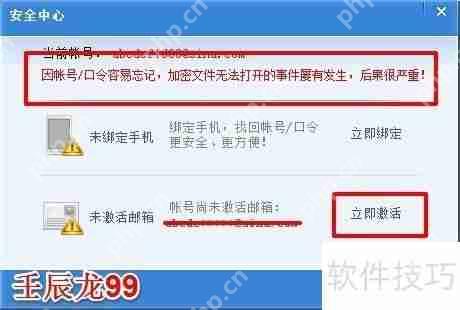
9、 在绑定邮箱页面,输入注册时使用的邮箱地址,然后点击绑定按钮即可完成操作。

10、 在绑定邮箱页面,系统会提示邮件已发送至您的邮箱,前往登录邮箱进行激活(需要从其他网页登录)。

11、 邮箱激活账号后,返回到应用窗口,左键点击新建保险箱。弹出创建窗口后,选择位置,然后点击开始创建。
12、 保险箱正在创建中,请耐心等待。

13、 保险箱创建完成后,左键点击加密选项。

14、 在文件加密窗口,左键点击添加文件,从计算机文件夹中选择需要加密的文件,双击后文件会进入方框。随后点击下一步继续操作流程。

15、 文件加密完成后,已将选择的文件存入保险箱2,点击完成按钮。


16、 计算机搜索后显示,G:/磁盘中并不存在保险箱2的文件夹。
17、 我的论文(01)会丢失吗?别担心,接下来介绍如何解密加密文件。
18、 双击桌面上的加密程序图标,输入登录口令,即可解密文件。

19、 左键点击保险箱 - 查看,打开计算机 - 保险箱2窗口,其中显示我的论文(01)。接着左键点击该文件即可。
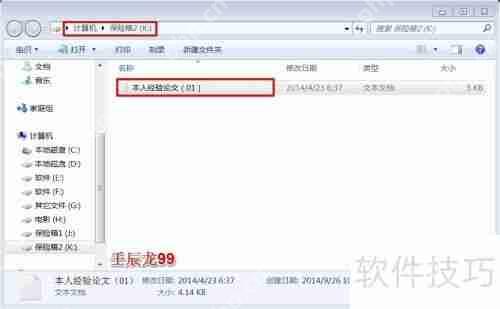
20、 打开文件后,我们发现我的论文(01)完好无损。

21、 此方法适用于文件的加密与解密,操作简单,适合有需求的用户参考使用。
小编推荐:
相关攻略
更多 - oppo软件商店忘记密码怎么办 06.07
- 手机如何查个人征信中心官网 06.07
- 抖音如何查看账号异常登录 抖音安全中心登录记录查询 06.07
- 如何创建一个完全免费的成绩查询系统? 06.07
- 如何联系星河代售客服 06.07
- 携程旅行APP怎么筛选房型?筛选房型的方法说明 06.07
- 迅雷网盘在哪里关闭自动登录 取消自动登录设置 06.07
- 飞猪旅行怎么注销账户和密码 飞猪旅行账户密码注销全流程解析 06.07
热门推荐
更多 热门文章
更多 -

- 《哈利波特:魔法觉醒》守护神测试方法攻略
-
2022-09-17 13:04
手游攻略
-

- 大话西游手游冰封幻境最强攻略 冰封幻境解析
-
2022-05-08 21:12
手游攻略
-

- 黑人抬棺材专业团队跳舞
-
2022-07-30 08:06
八卦新闻
-

- 口袋妖怪金手指代码大全
-
2021-12-12 12:51
单机攻略
-

- 《巫师3》妓院升级心得
-
2021-12-16 01:00
单机攻略



















